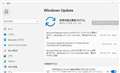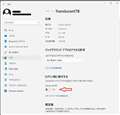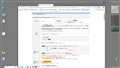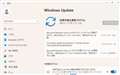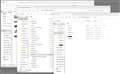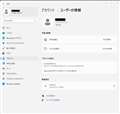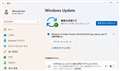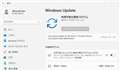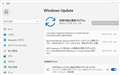このページのスレッド一覧(全3727スレッド)![]()
| 内容・タイトル | ナイスクチコミ数 | 返信数 | 最終投稿日時 |
|---|---|---|---|
| 7 | 9 | 2025年4月5日 06:38 | |
| 7 | 6 | 2025年4月4日 08:15 | |
| 3 | 7 | 2025年4月23日 17:06 | |
| 0 | 5 | 2025年4月1日 08:06 | |
| 11 | 10 | 2025年4月9日 13:24 | |
| 0 | 6 | 2025年3月29日 10:43 |
- 「質問の絞込み」の未返信、未解決は最新1年、解決済みは全期間のクチコミを表示しています
Version 24H2 (OS Build 26120.3671)となる。
ウォーターマーク は,現れず・・・・Insider Preview であることは どこにも表示されない。
書込番号:26134062
![]() 1点
1点
Announcing Windows 11 Insider Preview Build 26120.3671 (Beta Channel)
https://blogs.windows.com/windows-insider/2025/04/03/announcing-windows-11-insider-preview-build-26120-3671-beta-channel/
(Microsoft Edge 訳)
Windows Insider の皆さん、こんにちは、本日、Windows 11 Insider Preview Build 26120.3671 (KB5055622) を Windows 11 バージョン 24H2 の Windows Insider のベータ チャネルにリリースします。
ベータ チャネルのビルドと更新プログラムの変更は、新機能、改善、およびトグルをオンにして最新の更新プログラムが利用可能になったときに取得する Insider 向けに段階的に展開される修正 ([設定] > Windows Update* を使用) と、新機能、改善、修正の 2 つのバケットで文書化されています。
詳細については、このブログ投稿の下部にある「リマインダー」セクションを参照してください。
〇新機能は、トグルがオンの状態でベータチャネルに徐々に展開されます*
タスクバーアイコンのスケーリング
Windows Insiderへのタスクバーアイコンスケーリングの展開を開始しています–タスクバーの改善により、タスクバーがいっぱいの場合でも、お気に入りのアプリにすばやくアクセスできます。
タスク バー アイコンのスケーリングを使用すると、タスク バーがピン留めされたアプリや開いているアプリでいっぱいになり始めると、アイコンは自動的に小さいサイズに縮小されます。
つまり、より多くのアプリを表示し、アクセス可能な状態に保つことができ、セカンダリメニューに飛び込む必要はありません。それはすべて、ワークフローをよりスムーズで効率的にすることです。
小さなタスクバーアイコンがあり、設定が赤いボックスで強調表示されているタスクバー。(画像省略)
誰もが自分の好みを持っていることを理解しているため、この機能を好みに合わせて調整するための設定を含めました。Windows で小さいタスク バー ボタンを表示するタイミングを選択できます。
・タスクバーがいっぱいの場合:デフォルトでは、タスクバーがいっぱいになると、タスクバーのアイコンは自動的に小さくなります。
これにより、余分な労力をかけずに、より多くのアプリへのアクセスを維持できます。
・一度もない:開いているアプリの数に関係なく、アイコンを以前と同じサイズのままにしたいユーザーのために、アイコンが縮小するのを防ぐオプションがあります。
・いつも:小さいアイコンの外観が好きで、常にその状態を維持したい場合は、タスクバーのアイコンを常に小さく設定できます。
タスクバーアイコンのスケーリング設定をカスタマイズするには、タスクバーの空の領域を右クリックして[タスクバー設定]を選択し、[タスクバーの動作]セクションを展開して、[小さいタスクバーボタンを表示する]設定を選択します。
いつものように、私たちはあなたのフィードバックを大切にしていますので、あなたの考えを教えてください!
フィードバック: フィードバックは、デスクトップ環境>タスクバーの下にあるフィードバックハブ(WIN + F)に提出してください。
〇Windows でのファイル共有を簡単にする
Windowsでのファイルの共有は、新しいドラッグトレイ機能により、はるかに簡単かつ迅速になっています。ファイルエクスプローラーまたはデスクトップからマウス(またはタッチ)でローカルファイルのドラッグを開始すると、画面の最上部に便利なトレイが表示され、表示されているアプリの1つにファイルをドロップするか、[詳細...]を選択できます。
をクリックして、Windows共有ウィンドウを開きます。
新しいドラッグ トレイ UI は、エクスプローラーまたはデスクトップからローカル ファイルをドラッグするときに画面の上部に表示されます。
フィードバック: フィードバックは、フィードバック Hub (WIN + F) の [ファイル、フォルダー、およびオンライン ストレージ] > ファイル共有] に提出してください。
〇迅速なマシンリカバリ(QMR)のためのテスト修復パッケージの提供開始を発表
先週の迅速なコンピューター回復の発表に続いて、Windows Insider が QMR の全機能を実際に体験できるテスト修復パッケージが利用可能になったことをお知らせします。
Windows Insider の皆様には、今すぐテストすることをお勧めします。
修復パッケージ「Windows 11 のクイック マシン リカバリ アップデート」は、「テスト モード」がアクティブになると、QMR によって自動的にインストールされます。クイック マシン回復修復がインストールされていることを確認するには、[設定] > [Windows Update] > [更新履歴] に移動します。
修復は [品質更新プログラム] の下に一覧表示されます。
Windows Updateの履歴で修復パッケージを表示する機能は、ベータチャネルで徐々に展開されているため、すぐにリストされているわけではありません。
フィードバックを提供するには、Windows デバイスでフィードバック Hub アプリを開き、[クイック マシン リカバリ] の [リカバリとアンインストール] に移動して、洞察を共有します>。
Windows の復元性と信頼性を継続的に向上させるため、さらなる更新と機能強化にご期待ください。
(続く)
書込番号:26134151
![]() 1点
1点
(続き)
〇変更と改善は、トグルがオンの状態でベータチャネルに徐々に展開されます*
[全般]
・Windows 11 で改善されたバッテリーのアイコンは、現在のフライトでは Windows Insider では消える可能性があります。
この変更を Windows Insider に再展開し始めています。
[リコール (プレビュー)]
リコールは現在、Windows 11 バージョン 24H2 の Windows Insider 向けに、Copilot+ PC の開発チャネルとベータ チャネルでプレビューで利用できます。
・Recallで基本的な検索履歴機能を試しています。
・[Click to Do(プレビュー)]
Click to Doは現在、Copilot + PCの開発チャネルとベータチャネルで、Windows 11バージョン24H2のWindowsInsiderのプレビューで利用できます。
「Copilot に聞く」は、Click to Do 内の新しいアクションです。Click to Doでテキストまたは画像をハイライトすると、Copilotに依頼するオプションが表示されます。
Microsoft Copilot が開き、プロンプト ボックスにコンテンツが表示されます。
Click to Do 内で選択したテキストまたは画像を直接 Copilot アプリに送信できます。
選択したテキストまたは画像はCopilotアプリに渡され、プロンプトを完了できます。
この機能は、欧州経済領域 (EEA) では利用できません。
このClick to Doの詳細については、こちらをご覧ください。
Microsoft Edge の [Click to Do] メニューに [Ask Copilot] オプションが表示されている場合の [Click to Do] をクリックします。(画像省略)
・画面の右側からタッチを使用してスワイプし、Copilot + PCでClicktoDoを呼び出せるようになりました。
このエクスペリエンスは、必要に応じて、設定>Bluetoothとデバイス、>タッチで通知に戻すことができます。
[スタジオエフェクト]
・[追加]Studio EffectsをサポートするPCのWindows Insiderの場合、以前にStudio Effectsを使用したことがない場合は、自動フレーミングフィルターが自動的に有効になり、ビデオカメラを初めて使用するときに通知トーストがポップアップ表示されます。
タスクバーのクイック設定(Win + A)のStudioエフェクトを使用して簡単にオフにできます。
[入力]
・設定エクスペリエンスを向上させるための継続的な取り組みの一環として、マウス関連の設定を [ユーザー補助] > [マウス] > [ユーザー補助の設定] と [ユーザー補助の設定] > マウス ポインターとタッチ>、コントロール パネルに移動しなくても直接利用できるようにするようになりました。
これには、マウス インジケーター、マウス ポインターの軌跡、その他のマウス動作とポインターのカスタマイズの設定が含まれます。
この作業の一環として、ホバーが有効になっている場合に、ウィンドウにカーソルを合わせてアクティブにするために必要な時間を調整する機能も追加しました。
最後に、Bluetooth & Devices > Mouse(マウス)でマウスポインタの速度に使用されるアイコンを更新し、Enhance mouse pointer precision(マウスポインタの精度向上)オプションにアイコンを追加しました。
・「設定」の「Bluetooth & Devices」>「Pen」と「Windows Ink」、および「Bluetooth & Devices」> Touchページを更新し、ペンまたはタッチを長押しして右クリックアクションを実行するオプションを追加しています。
〇修正は、トグルがオンの状態でベータチャネルに徐々に展開されます*
[改善されたWindows検索]
Copilot + PCでのWindows検索を改善するために、次の修正が展開されています。
・一部のインサイダーでセマンティック検索が機能しなくなる原因となっていた問題を修正しました(PCを再起動するまで)。
[グラフィック]
・Thunderbolt 経由で接続された外部グラフィックカードが予期せず検出されない場合がある問題を修正しました。
【ハイパーV】
・一部のシナリオで Hyper-V マネージャーが VM の CPU 使用率 0% を誤って報告する可能性がある問題を修正しました。
(続く)
書込番号:26134153
![]() 1点
1点
(続き)
〇既知の問題
[全般]
・[リマインダー] Windows 11 バージョン 24H2 でベータ チャネルに参加すると、ビルド 26120.3360 が提供されます その更新プログラムをインストールすると、利用可能な最新の更新プログラムが提供されます。
ベータチャンネルで最新の24H2ベースのフライトに乗るためのこの2ホップ体験は一時的なものです。
・[設定] > [システム > リカバリ] で PC のリセットを行った後、ビルド バージョンがビルド 26120 ではなくビルド 26100 と誤って表示される場合があります。
これにより、今後ベータチャンネルのアップデートを取得できなくなり、この問題が解決されます。
・[新規]クイック アシストは、管理者以外のユーザーには機能しません。
・[NEWの]Windows サンドボックスは、このビルドでは機能しないか、インストール可能です。
これは次のフライトで修正されます。
[リコール (プレビュー)]
・[リマインダー]Microsoft 365 アプリを最新バージョンに更新して、特定のドキュメントに戻ることができるようにしてください。
次の既知の問題は、Windows Insider の今後の更新プログラムで修正される予定です。
・一部の Insider では、リコールがスナップショットを自動的に保存できず、設定を [設定] でオンにできない問題が発生する可能性があります。
現在、この問題の修正に取り組んでいます。
・リコールは、「Windowsの機能をオンまたはオフにする」から有効または無効にできます。
リコール バイナリをディスクにキャッシュしながら、追加/削除をテストします。
今後のアップデートでは、バイナリを完全に削除する予定です。
[Click to Do(プレビュー)]
・[リマインダー] インテリジェントなテキストアクションは、プロンプトと応答の安全性を確保するためにローカルでモデレートされ、クラウドエンドポイントに取って代わりました。
これらのインテリジェントなテキストアクションが完全にローカルになったため、RecallのClick to Doでも使用できます。
・[リマインダー]画像エンティティに対するアクションが表示されなくなった場合は、Microsoft Store の写真とペイント アプリの最新の更新プログラムが適用されていることを確認してください。
次の既知の問題は、Windows Insider の今後の更新プログラムで修正される予定です。
・[新規]小さなケースでは、Click to Doの起動に失敗することがあります。
もう一度試すと、クリックして起動します。
・[新規] Click to Do画像アクションで使用される画像がPCの一時フォルダーにスタックする問題があります。
この問題は次回のフライトで修正される予定です。C:\Users\{username}\AppData\Local\Temp の下の一時フォルダを手動でクリアできます。
[改善されたWindows検索]
・[リマインダー]Copilot+ PC での Windows 検索を改善するには、Copilot+ PC を接続して最初の検索インデックス作成を完了することをお勧めします。
検索インデックスのステータスは、「設定」>「プライバシーとセキュリティ」>「Windows の検索」で確認できます。
[ファイルエクスプローラー]
・一部のインサイダーでファイルエクスプローラーホームがクラッシュする原因となる問題の修正に取り組んでいます。
エクスプローラーを別のフォルダーで起動した場合 (たとえば、検索や [実行] ダイアログを使用)、フォルダーを移動できるはずです。
[タスクマネージャー]
・新しい [CPU ユーティリティ] 列を追加すると、システム アイドル プロセスが常に 0 と表示される場合があります。
・[パフォーマンス] ページの CPU グラフは、古い CPU ユーティリティ計算を引き続き使用しています。
[ウィジェット]
・新しいロック画面ウィジェット エクスペリエンスを使用している欧州経済領域 (EEA) の Windows Insider では、天気ウィジェットが一時的に利用できない場合があります。
(続く)
書込番号:26134156
![]() 1点
1点
(続き)
〇ベータチャネルのWindowsInsider向けのリマインダー
・Windows 11 バージョン 24H2 のベータ チャネルの Windows Insider は、有効化パッケージ (ビルド 26120.xxxx) を介して Windows 11 バージョン 24H2 に基づく更新プログラムを受け取ります。
・ベータ チャネルに配信される更新プログラムは、Windows 11 バージョン 24H2 のサービス テクノロジの機能強化のプレビューを提供する形式です。
詳細については、「https://aka.ms/CheckpointCumulativeUpdates」を参照してください。
・ベータ チャネルの多くの機能は、Controlled Feature Rollout テクノロジを使用してロールアウトされ、Insider のサブセットから始まり、フィードバックを監視してどのように着地するかを確認しながら、このチャネルの全員にプッシュする前に徐々に強化されます。
・ベータチャネルのWindowsInsiderで、機能を徐々に展開する最初のユーザーになりたい場合は、トグルをオンにして、[設定]>[Windows Update]*から最新の更新プログラムを入手できます。
今後、トグルをオンにしたすべてのユーザーへの機能のロールアウトを増やしていきます。
このトグルをオフにしておくと、新機能の準備が整うと、時間の経過とともに徐々にPCに展開されます。
・これらのビルドに含まれる機能とエクスペリエンスは、さまざまな概念を試してフィードバックを得るため、リリースされない可能性があります。
機能は、時間の経過と共に変更、削除、または置き換えられる可能性があり、Windows Insider を超えてリリースされることはありません。
これらの機能とエクスペリエンスの一部は、準備ができたら、将来の Windows リリースに表示される可能性があります。
・Windows Insider でプレビューするアクティブな開発中の一部の機能は、完全にローカライズされていない可能性があり、ローカライズは機能が完成するにつれて行われます。
お客様の言語でのローカライゼーションに問題がある場合は、フィードバック Hub から問題をご報告ください。
・一部のアクセシビリティ機能は、Windows Insider のプレビュー期間中は、リコールやクリック トゥ Do などの機能で動作しない場合があることに注意してください。
・開発チャネルとベータ チャネルは、エンジニアによる並列開発パスを表しているため、機能とエクスペリエンスが最初にベータ チャネルに表示される場合があります。
・Flight Hubをチェックして、どのInsiderチャネルにどのビルドがあるかを完全に確認してください。
書込番号:26134158
![]() 1点
1点
特筆すべきは、「タスクバーアイコンのスケーリング」
爺は、TranslucentTB を 利用する場合がありますが・・・標準で 「タスクバーの透明化」の選択が欲しい。
※いつものように、私たちはあなたのフィードバックを大切にしていますので、あなたの考えを教えてください!
と、されています。
多数のフィードバックがなければ、MSが取り上げてくれません !
書込番号:26135179
![]() 0点
0点
私、長い間勘違いしてました。
TranslucentTBは起動後スタートメニューからアイコンをクリックして起動するものだと思っていたのです。ですのでタスクバーの透明化はそのときの気分で行っていました。
>沼さんさんの今回のスレをヒントにこのアプリの設定を見たら、図のように「ログイン時に実行する」欄を発見(ちょっと大袈裟か)、起動時に自動的に透明化が実施されるように設定し直しました。
これでデスクトップがほんの少し広く使えるようになりました。感謝、感謝です。
書込番号:26135204
![]() 0点
0点
Version 24H2 (OS Build 26200.5518)(ge_release_upr)となる。
「評価版です。有効期限 xxxx/xx/xx x:xx」
や、
「ウォーターマーク」
は、表示されない !
書込番号:26134041
![]() 1点
1点
Announcing Windows 11 Insider Preview Build 26200.5518 (Dev Channel)
https://blogs.windows.com/windows-insider/2025/04/03/announcing-windows-11-insider-preview-build-26200-5518-dev-channel-2/
(Microsofuto Edge 訳)
Windows Insider の皆さん、本日、Windows 11 Insider Preview Build 26200.5518 (KB5054687) を開発チャネルにリリースします。
念押し:3 月 24 日のビルド 26200.5510 リリースを皮切りに、Dev Channel は 26200 シリーズのビルドを受け取るために一気に前進しました。これは、Dev Channel から Beta Channel に切り替えるウィンドウが閉じていることを意味します。
これらの 26200 シリーズ ビルドは、Windows 11 バージョン 24H2 に基づいており、ベータ チャネルで引き続きリリースされる 26120 シリーズ ビルドと同じ機能と改善点の多くが含まれます。
時間の経過とともに、これらのビルドではバックグラウンドでプラットフォームの変更を行っており、これらのビルドには、ベータ チャネルにフライトしているものとは異なる既知の問題がこれらの変更の結果として発生する可能性があります。
〇新機能は、トグルがオンの状態でDev Channelに徐々に展開されています*
タスクバーアイコンのスケーリング
Windows Insiderへのタスクバーアイコンスケーリングの展開を開始しています–タスクバーの改善により、タスクバーがいっぱいの場合でも、お気に入りのアプリにすばやくアクセスできます。
タスク バー アイコンのスケーリングを使用すると、タスク バーがピン留めされたアプリや開いているアプリでいっぱいになり始めると、アイコンは自動的に小さいサイズに縮小されます。
つまり、より多くのアプリを表示し、アクセス可能な状態に保つことができ、セカンダリメニューに飛び込む必要はありません。それはすべて、ワークフローをよりスムーズで効率的にすることです。
小さなタスクバーアイコンがあり、設定が赤いボックスで強調表示されているタスクバー。(画像省略)
誰もが自分の好みを持っていることを理解しているため、この機能を好みに合わせて調整するための設定を含めました。Windows で小さいタスク バー ボタンを表示するタイミングを選択できます。
・タスクバーがいっぱいの場合:デフォルトでは、タスクバーがいっぱいになると、タスクバーのアイコンは自動的に小さくなります。これにより、余分な労力をかけずに、より多くのアプリへのアクセスを維持できます。
・一度もない:開いているアプリの数に関係なく、アイコンを以前と同じサイズのままにしたいユーザーのために、アイコンが縮小するのを防ぐオプションがあります。
・いつも:小さいアイコンの外観が好きで、常にその状態を維持したい場合は、タスクバーのアイコンを常に小さく設定できます。
タスクバーアイコンのスケーリング設定をカスタマイズするには、タスクバーの空の領域を右クリックして[タスクバー設定]を選択し、[タスクバーの動作]セクションを展開して、[小さいタスクバーボタンを表示する]設定を選択します。
いつものように、私たちはあなたのフィードバックを大切にしていますので、あなたの考えを教えてください!
フィードバック: フィードバックは、デスクトップ環境>タスクバーの下にあるフィードバックハブ(WIN + F)に提出してください。
〇Windows でのファイル共有を簡単にする
Windowsでのファイルの共有は、新しいドラッグトレイ機能により、はるかに簡単かつ迅速になっています。
ファイルエクスプローラーまたはデスクトップからマウス(またはタッチ)でローカルファイルのドラッグを開始すると、画面の最上部に便利なトレイが表示され、表示されているアプリの1つにファイルをドロップするか、[詳細...]を選択できます。
をクリックして、Windows共有ウィンドウを開きます。
新しいドラッグ トレイ UI は、エクスプローラーまたはデスクトップからローカル ファイルをドラッグするときに画面の上部に表示されます。
フィードバック: フィードバックは、フィードバック Hub (WIN + F) の [ファイル、フォルダー、およびオンライン ストレージ] > ファイル共有] に提出してください。
(続く)
書込番号:26134138
![]() 1点
1点
(続き)
〇変更と改善は、トグルがオンの状態でDevチャネルに徐々に展開されます*
[全般]
・Windows 11 で改善されたバッテリーのアイコンは、現在のフライトでは Windows Insider では消える可能性があります。
この変更を Windows Insider に再展開し始めています。
[リコール (プレビュー)]
リコールは現在、Windows 11 バージョン 24H2 の Windows Insider 向けに、Copilot+ PC の開発チャネルとベータ チャネルでプレビューで利用できます。
・Recallで基本的な検索履歴機能を試しています。
[Click to Do(プレビュー)]
Click to Doは現在、Copilot + PCの開発チャネルとベータチャネルで、Windows 11バージョン24H2のWindowsInsiderのプレビューで利用できます。
・「Copilot に聞く」は、Click to Do 内の新しいアクションです。Click to Doでテキストまたは画像をハイライトすると、Copilotに依頼するオプションが表示されます。Microsoft Copilot が開き、プロンプト ボックスにコンテンツが表示されます。Click to Do 内で選択したテキストまたは画像を直接 Copilot アプリに送信できます。
選択したテキストまたは画像はCopilotアプリに渡され、プロンプトを完了できます。
この機能は、欧州経済領域 (EEA) では利用できません。このClick to Doの詳細については、こちらをご覧ください。
Microsoft Edge の [Click to Do] メニューに [Ask Copilot] オプションが表示されている場合の [Click to Do] をクリックします。(画像省略)
・画面の右側からタッチを使用してスワイプし、Copilot + PCでClicktoDoを呼び出せるようになりました。
このエクスペリエンスは、必要に応じて、設定>Bluetoothとデバイス、>タッチで通知に戻すことができます。
[入力]
・設定エクスペリエンスを向上させるための継続的な取り組みの一環として、マウス関連の設定を [ユーザー補助] > [マウス] > [ユーザー補助の設定] と [ユーザー補助の設定] > マウス ポインターとタッチ>、コントロール パネルに移動しなくても直接利用できるようにするようになりました。
これには、マウス インジケーター、マウス ポインターの軌跡、その他のマウス動作とポインターのカスタマイズの設定が含まれます。
この作業の一環として、ホバーが有効になっている場合に、ウィンドウにカーソルを合わせてアクティブにするために必要な時間を調整する機能も追加しました。
最後に、Bluetooth & Devices > Mouse(マウス)でマウスポインタの速度に使用されるアイコンを更新し、Enhance mouse pointer precision(マウスポインタの精度向上)オプションにアイコンを追加しました。
・「設定」の「Bluetooth & Devices」>「Pen」と「Windows Ink」、および「Bluetooth & Devices」> Touchページを更新し、ペンまたはタッチを長押しして右クリックアクションを実行するオプションを追加しています。
〇修正は、トグルがオンの状態でDevチャネルに徐々に展開されています*
[改善されたWindows検索]
Copilot + PCでのWindows検索を改善するために、次の修正が展開されています。
・一部のインサイダーでセマンティック検索が機能しなくなる原因となっていた問題を修正しました(PCを再起動するまで)。
[グラフィック]
・Thunderbolt 経由で接続された外部グラフィックカードが予期せず検出されない場合がある問題を修正しました。
【ハイパーV】
・一部のシナリオで Hyper-V マネージャーが VM の CPU 使用率 0% を誤って報告する可能性がある問題を修正しました。
(続く)
書込番号:26134142
![]() 1点
1点
〇既知の問題
[全般]
・[設定] > [システム > リカバリ] で PC のリセットを行った後、ビルド バージョンがビルド 26200 ではなくビルド 26100 と誤って表示される場合があります。
これにより、今後ベータチャンネルのアップデートを取得できなくなり、この問題が解決されます。
[新規]クイック アシストは、管理者以外のユーザーには機能しません。
・[NEWの]Windows サンドボックスは、このビルドでは機能しないか、インストール可能です。
これは次のフライトで修正されます。
[リコール (プレビュー)]
・[リマインダー]Microsoft 365 アプリを最新バージョンに更新して、特定のドキュメントに戻ることができるようにしてください。
次の既知の問題は、Windows Insider の今後の更新プログラムで修正される予定です。
・一部の Insider では、リコールがスナップショットを自動的に保存できず、設定を [設定] でオンにできない問題が発生する可能性があります。
現在、この問題の修正に取り組んでいます。
・リコールは、「Windowsの機能をオンまたはオフにする」から有効または無効にできます。
リコール バイナリをディスクにキャッシュしながら、追加/削除をテストします。
今後のアップデートでは、バイナリを完全に削除する予定です。
[Click to Do(プレビュー)]
・[リマインダー] インテリジェントなテキストアクションは、プロンプトと応答の安全性を確保するためにローカルでモデレートされ、クラウドエンドポイントに取って代わりました。
これらのインテリジェントなテキストアクションが完全にローカルになったため、RecallのClick to Doでも使用できます。
[リマインダー]画像エンティティに対するアクションが表示されなくなった場合は、Microsoft Store の写真とペイント アプリの最新の更新プロ・グラムが適用されていることを確認してください。
次の既知の問題は、Windows Insider の今後の更新プログラムで修正される予定です。
[・新規] 小さなケースでは、Click to Doの起動に失敗することがあります。
もう一度試すと、クリックして起動します。
[・新規] Click to Do画像アクションで使用される画像がPCの一時フォルダーにスタックする問題があります。
この問題は次回のフライトで修正される予定です。C:\Users\{username}\AppData\Local\Temp の下の一時フォルダを手動でクリアできます。
[改善されたWindows検索]
・[リマインダー]Copilot+ PC での Windows 検索を改善するには、Copilot+ PC を接続して最初の検索インデックス作成を完了することをお勧めします。検索インデックスのステータスは、「設定」>「プライバシーとセキュリティ」>「Windows の検索」で確認できます。
[ファイルエクスプローラー]
・一部のインサイダーでファイルエクスプローラーホームがクラッシュする原因となる問題の修正に取り組んでいます。
エクスプローラーを別のフォルダーで起動した場合 (たとえば、検索や [実行] ダイアログを使用)、フォルダーを移動できるはずです。
[タスクマネージャー]
・新しい [CPU ユーティリティ] 列を追加すると、システム アイドル プロセスが常に 0 と表示される場合があります。
・[パフォーマンス] ページの CPU グラフは、古い CPU ユーティリティ計算を引き続き使用しています。
[ウィジェット]
・新しいロック画面ウィジェット エクスペリエンスを使用している欧州経済領域 (EEA) の Windows Insider では、天気ウィジェットが一時的に利用できない場合があります。
(続く)
書込番号:26134146
![]() 1点
1点
(続き)
〇開発チャネルの Windows Insider 向けのリマインダー
・開発チャネルの Windows Insider は、有効化パッケージ (ビルド 26200.xxxx) を介して Windows 11 バージョン 24H2 に基づく更新プログラムを受け取ります。
・Dev チャネルに配信される更新プログラムは、Windows 11 バージョン 24H2 のサービス テクノロジの機能強化のプレビューを提供する形式です。
詳細については、「https://aka.ms/CheckpointCumulativeUpdates」を参照してください。
・Dev チャネルの多くの機能は、Control Feature Rollout テクノロジを使用してロールアウトされ、Insider のサブセットから始まり、フィードバックを監視してこのチャネルの全員にプッシュする前に、フィードバックがどのように着地するかを確認するにつれて、時間の経過とともに増加します。
・Dev チャネルの Windows Insider で、機能を最初に展開したいと考えている方は、[設定] > Windows Update* から最新の更新プログラムを入手できるように、トグルをオンにすることができます。
今後、トグルをオンにしたすべてのユーザーへの機能のロールアウトを増やしていきます。
このトグルをオフにしておくと、新機能の準備が整うと、時間の経過とともに徐々にPCに展開されます。
・これらのビルドに含まれる機能とエクスペリエンスは、さまざまな概念を試してフィードバックを得るため、リリースされない可能性があります。
機能は、時間の経過と共に変更、削除、または置き換えられる可能性があり、Windows Insider を超えてリリースされることはありません。
・これらの機能とエクスペリエンスの一部は、準備ができたら、将来の Windows リリースに表示される可能性があります。
・Windows Insider でプレビューするアクティブな開発中の一部の機能は、完全にローカライズされていない可能性があり、ローカライズは機能が完成するにつれて行われます。
お客様の言語でのローカライゼーションに問題がある場合は、フィードバック Hub から問題をご報告ください。
・一部のアクセシビリティ機能は、Windows Insider のプレビュー期間中は、リコールやクリック トゥ Do などの機能で動作しない場合があることに注意してください。
・開発チャネルとベータ チャネルは、エンジニアによる並列開発パスを表しているため、機能とエクスペリエンスが最初にベータ チャネルに表示される場合があります。
・Flight Hubをチェックして、どのInsiderチャネルにどのビルドがあるかを完全に確認してください。
書込番号:26134147
![]() 1点
1点
OSソフト > マイクロソフト > Windows 11 Home 日本語版
Windows11のユーザー名を間違えたのに気が付いて、まだそんなにWidnows11にアプリも入れてなかったし、最初からやり直したほうが確実かなと思い、もう一度インストーラーをダウンロードて、インストーラー'USBを作ろうとしたら、「前回インストーラーのダウンロードした時から時間がたっていません。明日、また試してください」だそうです。
インストーラーUSBは、Wiindowsにアプリを入れなおして、復旧するまでは大事にとっておいたほうがいいようです。ご注意を。
![]() 0点
0点
コントロールパネル---ユーザーアカウント でユーザー名を変更では直せませんか?
書込番号:26132677
![]() 1点
1点
>「前回インストーラーのダウンロードした時から時間がたっていません。明日、また試してください」
前にUSBメモリがイかれていて何度か作り直したことあるけど。こんなメッセージは出たことないし。
検索しても、このスレしか出てこないんだけど…
書込番号:26132886
![]() 2点
2点
>uechan1さん
返信ありがとうございます。
いえ、それではなくてウインドウズアカウントのほうです。
再起動してPINこーどを入力するときにきずいたのですが、ユーザー名じゃなくて、メールアドレスが表示されてたんですよ。
面倒くさいから、再度クリーンインストールしちゃいました。
おさわがせしました。
あ、>KAZU0002さん
も、ありがとうございました。
書込番号:26132943 スマートフォンサイトからの書き込み
![]() 0点
0点
ああそうですか。なるほど。
だったらインストールメディアをUSBメモリーに作っておくのではなく、ISOファイルとして保存しておけばよろしいんじゃ・・・
書込番号:26133234
![]() 0点
0点
>uechan1さん
>KAZU0002さん
返信が遅くなってすみません。先ほどユーチューブの「後藤PC塾」を見てわかったのですが、Windows11をインストールしたときのユーザー名は、デフォルトでメールアドレスになってて、あとで設定で名前を買えれば、次に再起動したときに設定した名前が出るんですね。
そんなことどこにも書いてなかったから、てっきりどこかで設定を間違えたとばかり思ってました。無事、自分の名前を入れることが
できました。お騒がせしてすみません。
書込番号:26156697
![]() 0点
0点
釈迦に説法ですが
私、Windows Accountはxxxx.@gmail.comですが、アカウント名(起動の際のクルクルで出る名前)は自分の名前漢字4文字にしてます。
それは ユーザー - アカウント名 のアカウント名を変えるのですが、コントロールパネル - ユーザーアカウント で変更します。
多分「後藤PC塾」でもその操作方法を指導していると思います。
更にこのユーザーアカウントで変形させローカルアカウントにして起動の際のパスワード入力を省略しています。
今更ですが、ほんの少しでも何かの参考になればと思い・・・
書込番号:26156887
![]() 0点
0点
>uechan1さん
返信いただいてたのに気づかず、返事が遅れてしまってすみません。
私がちゃんと動画での後藤さんの操作をちゃんと見てなかったのが原因だったんですね。
ご指摘ありがとうございます。
書込番号:26156952
![]() 0点
0点
Version 23H2 (OS Build 22635.5160)となる。
ウォーターマーク は,現れず・・・・Insider Preview であることは どこにも表示されない。
書込番号:26130676
![]() 0点
0点
[Announcing Windows 11 Insider Preview Build 22635.5160 (Beta Channel)]
https://blogs.windows.com/windows-insider/2025/03/31/announcing-windows-11-insider-preview-build-22635-5160-beta-channel/
(Microsoft Edge 訳)
こんにちは Windows Insider の皆さん、本日、Windows 11 Insider Preview Build 22635.5160 (KB5053654) を Windows 11 バージョン 23H2 の Windows Insider のベータ チャネルにリリースします。
注: Windows 11 バージョン 24H2 は、ベータ チャネルの Windows Insider のオプションのアップグレードとして使用できます。
ベータ チャネルのビルドと更新プログラムの変更は、新機能、改善、およびトグルをオンにして最新の更新プログラムが利用可能になったときに取得する Insider 向けに徐々にロールアウトされる修正 ([設定] > Windows Update* を使用) と、新機能、改善、修正プログラムの 2 つのバケットで文書化されています。
詳細については、このブログ投稿の下部にある「リマインダー」セクションを参照してください。
〇新機能は、トグルがオンの状態でベータチャネルに徐々に展開されます*
ナレーターの音声要約の紹介
私たちは、ナレーターを毎日使用するユーザーにとって、より直感的で効率的で役立つものにするために常に取り組んでいます。
この点を念頭に置いて、ナレーターが話した内容を追跡し、すばやく参照するためにアクセスできるように設計された新機能 (音声の要約) を導入しています。
音声の要約を使用すると、話し言葉のコンテンツにすばやくアクセスしたり、ライブ文字起こしをフォローしたり、ナレーターが最後に話した内容をコピーしたり、すべて簡単なキーボード ショートカットで行うことができます。
また、音声の要約では、ナレーターの発言を追うためだけにタスクをやり直すことなく、話し言葉の内容の履歴が提供されます。
ナレーターの新しい音声要約ウィンドウ。(画像省略)
ナレーター キー + Alt + X キーで音声要約ウィンドウを開くと、ナレーターが話した最後の 500 個の文字列を見つけることができます。
このウィンドウのテキストは、ナレーターが起動するたびに更新されることに注意してください。
標準の読み上げコマンドと矢印キーを使用して、スピーチ要約ウィンドウの内容を読み上げ、参照に必要なテキストをコピーできます。
ナレーターが最後に言ったことを保存または共有する必要がありますか?音声要約ウィンドウを開かなくても、すぐにコピーできます。
ナレーター キー + Ctrl + X キーを使用して、最後に読み上げた語句をクリップボードにコピーします。
音声の要約と関連するショートカットを使用できるシナリオには、新しいウィンドウを開いたときに聞こえたヒントを参照したり、話されたエラー コードをコピーしたり、ナレーターの音声をトレーニング資料に追加したりすることが含まれます。
ナレーターのスピーチ要約ウィンドウが画面の右隅にスナップし、リアルタイムの文字起こしが表示されます。(画像省略)
ナレーターの音声のライブ文字起こしは、支援技術 (AT) トレーナー、クラスで学生をサポートする視覚障碍のある教師 (TVI)、または難聴でナレーターを使用したい専門家に役立ちます。
ナレーター オーディオのライブ文字起こしを表示するには、同じコマンドのナレーター キー + Alt + X を使用して音声要約ウィンドウを開き、表示する画面の部分にスナップします。
ナレーターでタスクを行うと、このウィンドウ内のテキストが更新されるのをフォローできます。
これらのキーボードショートカットは、簡単に習得できるようにシンプルなパターンに従います。
・Ctrl + Windows キー + Enter = ナレーターのオン/オフを切り替えます
・ナレーター キー + X = ナレーターが最後に言ったことを聞き直します
・ナレーター キー + Ctrl + X = ナレーターが最後に言った内容をコピーする
・ナレーター キー + Alt + X = 履歴とライブ文字起こしの音声要約ウィンドウを開く
フィードバック: フィードバックは、フィードバック Hub (WIN + F) の [アクセシビリティ] > ナレーターに提出してください。
(続く)
書込番号:26130726
![]() 0点
0点
(続き)
○変更と改善は、トグルがオンの状態でベータチャネルに徐々に展開されます*
[Windows 上の Copilot]
・これで、Win + Cを使用してWindowsでCopilotを起動できます。Copilot キーと Win + C エクスペリエンスは、設定 > [カスタマイズ] >の [テキスト入力] の [キーボードの Copilot キーをカスタマイズする] を使用して、いつでもパーソナライズできます。
・Windows で Press to Talk 機能にアクセスして Copilot と会話を開始するには、Copilot キーを 2 秒間押し続けます。
Copilot キーのない PC の場合は、Win + C を 2 秒間押し続けます。
会話を終了するには、Esc キーを押します。
数秒間話さない場合、Copilot は自動的に会話を終了します。
会話が終わると、画面上のマイクが消えます。
以前にお知らせしたように、Alt + Space キーを押したままにして、Windows で Copilot と会話することもできます。
Press to Talk を使用すると、音声を使用して Copilot と対話し、現在のワークフローにとどまりながら即座に応答し、中断することなくタスクを続行できます。
Press to Talk は、最新の Copilot アプリ アップデート (バージョン 1.25033.139.0 以降) でサポートされています。
この更新プログラムは、Microsoft Store を通じて Insider チャネル全体に展開され始めています。
・開発者は、Microsoft Copilot ハードウェア キーの状態変更を処理する を使用して、Copilot キーをサポートするアプリに対して Press to Talk と同じトリガーを取得できます。
エンタープライズ向けの Microsoft 365 Copilot アプリでは、現在このサポートはありません。
・Win + CとPress to Talkは徐々に展開されているため、すべてのインサイダーがすぐにアップデートを入手できるわけではありません。
すべてのお客様に Windows の優れた Copilot エクスペリエンスを提供するために、Insider と共に改善をプレビューできることを嬉しく思います。
[Windowsシェア]
・Windows共有ウィンドウでは、共有中に画像をすばやく編集および強化する機能が追加されています。
これには、トリミング、回転、フィルターの適用などのインライン画像編集機能や、画像を圧縮してファイルサイズを縮小して共有を容易にする機能が含まれます。
この機能は、PC に保存されているローカル イメージに対してのみ機能します。
サポートされている画像形式: .jpg、.jpeg、.dib、.png、.tif、.tiff、.bmp。
ローカル画像を共有するときのWindows共有ウィンドウの新しい編集ボタン。(画像省略)
Windows共有ウィンドウからの画像編集エクスペリエンスと犬のキロの写真。(画像省略)
[設定]
・PC と Windows 11 に関する一般的な質問に対する回答を簡単に見つけることができるように、[設定] > [システム] > [バージョン情報] ページにある専用の FAQ セクションで、PC の使用に関するすばやく役立つ分析情報をすべて 1 か所で提供します。
システム構成、パフォーマンス、互換性のいずれに興味がある場合でも、このエクスペリエンスにより、これらのトピックについてよく寄せられる質問に必要な情報を確実に得ることができます。
これらのFAQが、PCについて十分な情報に基づいた意思決定を簡単に行うのに役立つことを願っています。
[バージョン情報] 設定ページの赤いボックスで強調表示されている FAQ セクション。(画像省略)
○修正は、トグルがオンの状態でベータチャネルに徐々に展開されます*
[スタートメニュー]
・アプリのインストール後に、グリッドビューとカテゴリビューにアプリアイコンが表示される遅延を修正しました。
[デスクトップアイコン]
・デスクトップにピン留めされたアプリのロジックを更新し、パッケージ アプリにアクセント色のバックプレートが表示されなくなりました (たとえば、スタート画面のアプリ一覧からデスクトップに Snipping Tool をドラッグ アンド ドロップした場合)。
これを行うと、アイコンが大きくなり、見やすくなります。
デスクトップにすでに何かがある場合は、これを有効にするために新しいショートカットを作成する必要がある場合があります。
(続く)
書込番号:26130730
![]() 0点
0点
(続き)
○既知の問題
[スタートメニュー]
以下は、スタート メニューの [すべて] ページの新しいグリッド ビューとカテゴリ ビューに関する Windows Insider の既知の問題です。
・アプリを右クリックすると、アプリのコンテキストメニューが表示される前に、[スタート設定]コンテキストメニューが点滅します。
[ウィジェット]
・[新規]新しいロック画面ウィジェット エクスペリエンスを使用している欧州経済領域 (EEA) の Windows Insider では、天気ウィジェットが一時的に利用できない場合があります。
・[ナレーター]
[新規]ナレーターを使用していて、起動時にナレーターがクラッシュする問題が発生した場合は、PC を再起動してナレーターを再び機能させてください。
それでも問題が解決しない場合は、セカンダリ スクリーン リーダーを使用してフィードバック Hub にフィードバックを提出するか、誰かがフィードバックの提出を手伝ってくれます。
○ベータチャネルのWindowsInsider向けのリマインダー
・Windows 11 バージョン 23H2 のベータ チャネルの Windows Insider は、有効化パッケージ (ビルド 22635.xxxx) を介して Windows 11 バージョン 23H2 に基づく更新プログラムを受け取ります。
・ベータ チャネルの多くの機能は、Controlled Feature Rollout テクノロジを使用してロールアウトされ、Insider のサブセットから始まり、フィードバックを監視してどのように着地するかを確認しながら、このチャネルの全員にプッシュする前に徐々に強化されます。
・ベータチャネルのWindowsInsiderで、機能を徐々に展開する最初のユーザーになりたい場合は、トグルをオンにして、[設定]>[Windows ・Update]*から最新の更新プログラムを入手できます。
今後、トグルをオンにしたすべてのユーザーへの機能のロールアウトを増やしていきます。
このトグルをオフにしておくと、新機能の準備が整うと、時間の経過とともに徐々にPCに展開されます。
・これらのビルドに含まれる機能とエクスペリエンスは、さまざまな概念を試してフィードバックを得るため、リリースされない可能性があります。
機能は、時間の経過と共に変更、削除、または置き換えられる可能性があり、Windows Insider を超えてリリースされることはありません。これらの機能とエクスペリエンスの一部は、準備ができたら、将来の Windows リリースに表示される可能性があります。
・Windows Insider でプレビューするアクティブな開発中の一部の機能は、完全にローカライズされていない可能性があり、ローカライズは機能が完成するにつれて行われます。
お客様の言語でのローカライゼーションに問題がある場合は、フィードバック Hub から問題をご報告ください。
・開発チャネルとベータ チャネルは、エンジニアによる並列開発パスを表しているため、機能とエクスペリエンスが最初にベータ チャネルに表示される場合があります。
・Flight Hubをチェックして、どのInsiderチャネルにどのビルドがあるかを完全に確認してください。
書込番号:26130732
![]() 0点
0点
いままでWindows11のインストレーション時にネット接続とMSアカウントサインインを避けるために”OOBE ¥BYPASSNRO”が使えましたが、それがつぶされる方向となりました。プレビュー版にて潰されたので、レギュラー版も近々にダメになるでしょう。
https://blogs.windows.com/windows-insider/2025/03/28/announcing-windows-11-insider-preview-build-26200-5516-dev-channel/
[Other]
We’re removing the bypassnro.cmd script from the build to enhance security and user experience of Windows 11. This change ensures that all users exit setup with internet connectivity and a Microsoft Account.
しかし、いまのところ、これに対抗するやり方、2つが発見されているようです。 さらに、これらの対抗策についてもMSは狙い撃ちしてくる可能性大だそうです。
bypassnroができるインストレーションメディアをいまのうちに確保しておいたほうがいいかもしれませんね。
![]() 1点
1点
やろうと思えば大型アプデのときに
サインイン強制の画面出すことができると思うので無意味な気がする
書込番号:26128620 スマートフォンサイトからの書き込み
![]() 1点
1点
>AIに訊いたほうが早いさん
情報が遅いですね。(*^◯^*)
書込番号:26140133
![]() 1点
1点
ハッハッハ。 これはMS の発表後2日ですね。 3/28。 2日で遅いと言われれば、それはそうかなと。 たしかに即日ですよね、普通は。
書込番号:26140148
![]() 1点
1点
価格コムにその話題は過去にありましたよ(*^◯^*)
書込番号:26140424
![]() 1点
1点
ちょっと遅いなんてレベルではありませんね
相当遅いですね。(*^◯^*)
書込番号:26140426
![]() 1点
1点
>価格コムにその話題は過去にありましたよ
勘違いではないですか? 今回はMSのBlogによるなかばMS公式発表ですね。 URL先をみてみましょう。
その書き込み番号は何でしょうか?
書込番号:26140434
![]() 1点
1点
でも、もしあったとしたら、今日現在はoobe bypassnroが使えるわけですから、”その話題は過去にありましたよ”というのはどんな話題ですか?
書込番号:26140438
![]() 1点
1点
こちらはどうでしょう?
https://news.yahoo.co.jp/articles/a3e7aba7a24cf7353b81631b0204a48bb0a7b850
書込番号:26140457
![]() 1点
1点
Version 24H2 (OS Build 26120.3653)となる。
ウォーターマーク は,現れず・・・・Insider Preview であることは どこにも表示されない。
書込番号:26127012
![]() 0点
0点
Announcing Windows 11 Insider Preview Build 26120.3653 (Beta Channel)
https://blogs.windows.com/windows-insider/2025/03/28/announcing-windows-11-insider-preview-build-26120-3653-beta-channel/
(Microsoft Edge 訳)
Windows Insider の皆さん、こんにちは、本日、Windows 11 Insider Preview Build 26120.3653 (KB5053658) を Windows 11 バージョン 24H2 の Windows Insider のベータ チャネルにリリースします。
ベータ チャネルのビルドと更新プログラムの変更は、新機能、改善、およびトグルをオンにして最新の更新プログラムが利用可能になったときに取得する Insider 向けに段階的に展開される修正 ([設定] > Windows Update* を使用) と、新機能、改善、修正の 2 つのバケットで文書化されています。
詳細については、このブログ投稿の下部にある「リマインダー」セクションを参照してください。
〇新機能は、トグルがオンの状態でベータチャネルに徐々に展開されます*
迅速な機械回収の導入
Ignite 2024 で発表された Windows Resiliency Initiative の一部であるクイック マシン リカバリ (QMR) が、最新の Windows Insider Preview ビルドで利用できるようになりました。
この機能を有効にすると、Windows Recovery Environment (WinRE) から直接修正プログラムを自動的に検出して適用することで、Windows 11 デバイスでの広範なブートの問題に対処し、システムのダウンタイムと手動介入を削減します。
重大なブート エラーが発生すると、デバイスは WinRE に入り、ネットワークに接続し、診断データを Microsoft に送信し、Microsoft は Windows Update を介して対象を絞った修復をデプロイできます。
IT 管理者は、ホーム ユーザーに対して既定で有効になっているこの機能を有効化、カスタマイズ、またはテストすることをお勧めします。
Windows Insider は、今日からテストを開始し、フィードバック Hub を介してフィードバックを提供して、機能をさらに洗練させることができます。Windows デバイスのフィードバック Hub アプリで、[回復] と [クイック マシン リカバリ] >アンインストール] を選択します。
今後数日中にリリースされるテスト修復パッケージにご注目ください。これにより、迅速なマシンリカバリを実際に体験できます。
ナレーターの音声要約の紹介
私たちは、ナレーターを毎日使用するユーザーにとって、より直感的で効率的で役立つものにするために常に取り組んでいます。
この点を念頭に置いて、ナレーターが話した内容を追跡し、すばやく参照するためにアクセスできるように設計された新機能 (音声の要約) を導入しています。
音声の要約を使用すると、話し言葉のコンテンツにすばやくアクセスしたり、ライブ文字起こしをフォローしたり、ナレーターが最後に話した内容をコピーしたり、すべて簡単なキーボード ショートカットで行うことができます。
ナレーターの新しい音声要約ウィンドウ。(画像省略)
ナレーター キー + Alt + X キーで音声要約ウィンドウを開くと、ナレーターが話した最後の 500 個の文字列を見つけることができます。
このウィンドウのテキストは、ナレーターが起動するたびに更新されることに注意してください。
標準の読み上げコマンドと矢印キーを使用して、スピーチ要約ウィンドウの内容を読み上げ、参照に必要なテキストをコピーできます。
ナレーターが最後に言ったことを保存または共有する必要がありますか?音声要約ウィンドウを開かなくても、すぐにコピーできます。
ナレーター キー + Ctrl + X キーを使用して、最後に話した語句をクリップボードにコピーします。
音声の要約と関連するショートカットを使用できるシナリオには、新しいウィンドウを開いたときに聞こえたヒントを参照したり、話されたエラー コードをコピーしたり、ナレーターの音声をトレーニング資料に追加したりすることが含まれます。
ナレーターのスピーチ要約ウィンドウが画面の右隅にスナップし、リアルタイムの文字起こしが表示されます。(画像省略)
ナレーターの音声のライブ文字起こしは、支援技術 (AT) トレーナー、クラスで学生をサポートする視覚障碍のある生徒 (TSVI) の教師、難聴でナレーターを使用したい専門家に役立ちます。
ナレーター オーディオのライブ文字起こしを表示するには、同じコマンドのナレーター キー + Alt + X を使用して音声要約ウィンドウを開き、表示する画面の部分にスナップします。
タスクを実行すると、ナレーターの音声の文字起こしをリアルタイムで表示できます。
これらのキーボードショートカットは、簡単に習得できるようにシンプルなパターンに従います。
・Ctrl + Windows キー + Enter = ナレーターのオン/オフを切り替えます
・ナレーター キー + X = ナレーターが最後に言ったことを聞き直します
・ナレーター キー + Ctrl + X = ナレーターが最後に言った内容をコピーする
・ナレーター キー + Alt + X = 履歴とライブ文字起こしの音声要約ウィンドウを開く
フィードバック: フィードバックは、フィードバック Hub (WIN + F) の [アクセシビリティ] > ナレーターに提出してください。
(続く)
書込番号:26127282
![]() 0点
0点
(続き)
〇変更と改善は、トグルがオンの状態でベータチャネルに徐々に展開されます*
[全般]
・予期しない再起動に備えて、より合理化された新しい UI をプレビューしています。
これは、Windows 11 の設計原則により適しており、ユーザーをできるだけ早く生産性に戻すという目標をサポートします。
画面上の技術情報を保持しながら、エクスペリエンスを簡素化しました。
Windows Insiderの場合、これは「グリーンスクリーン」として表示されます。これは、Windows 11 バージョン 24H2 以降のベータ、開発、カナリア チャネルの Windows Insider に展開され始めています。
プレビュービルドでのWindowsInsiderの予期しない再起動のための更新されたUI。(画像省略)
[Windows 上の Copilot]
・これで、Win + Cを使用してWindowsでCopilotを起動できます。
Copilot キーと Win + C エクスペリエンスは、設定 > [カスタマイズ] >の [テキスト入力] の [キーボードの Copilot キーをカスタマイズする] を使用して、いつでもパーソナライズできます。
・Windows で Press to Talk 機能にアクセスして Copilot と会話を開始するには、Copilot キーを 2 秒間押し続けます。Copilot キーのない PC の場合は、Win + C を 2 秒間押し続けます。
会話を終了するには、Esc キーを押します。
数秒間話さない場合、Copilot は自動的に会話を終了します。
会話が終わると、画面上のマイクが消えます。
以前にお知らせしたように、Alt + Space キーを押したままにして、Windows で Copilot と会話することもできます。
Press to Talk を使用すると、音声を使用して Copilot と対話し、現在のワークフローにとどまり、中断することなくタスクを続行しながら、即座に応答を提供できます。
Press to Talk は、最新の Copilot アプリ アップデート (バージョン 1.25033.139.0 以降) でサポートされています。
この更新プログラムは、Microsoft Store を通じて Insider チャネル全体に展開され始めています。
・開発者は、Microsoft Copilot ハードウェア キーの状態変更を処理する を使用して、Copilot キーをサポートするアプリに対して Press to Talk と同じトリガーを取得できます。
エンタープライズ向けの Microsoft 365 Copilot アプリでは、現在このサポートはありません。
・Win + CとPress to Talkは徐々に展開されているため、すべてのインサイダーがすぐにアップデートを入手できるわけではありません。
すべてのお客様に Windows の優れた Copilot エクスペリエンスを提供するために、Insider と共に改善をプレビューできることを嬉しく思います。
[Click to Do(プレビュー)]
Click to Doは現在、Copilot + PCの開発チャネルとベータチャネルで、Windows 11バージョン24H2のWindowsInsiderのプレビューで利用できます。
Click to Doは現在、Copilot + PCの開発チャネルとベータチャネルで、Windows 11バージョン24H2のWindowsInsiderのプレビューで利用できます。
・Copilot+ PCでは、[スタート]メニューから[クリック]にアクセスできるようになり、スタートやタスクバーにピン留めできるようになりました。
スタートメニューの[すべて]リストで、赤いボックスでハイライトされた[ToDo]をクリックします。(画像省略)
・Click to Doは、英語に加えてスペイン語とフランス語でインテリジェントなテキストアクションを実行できるようになりました。
今後のアップデートでは、追加の言語のサポートを引き続き展開します。
テキストアクションは現在、Snapdragon搭載のCopilot+ PCで利用でき、AMDおよびIntel®搭載のCopilot+ PCでも近日公開予定です。
・Click to Doには、箇条書きリストを作成するテキストアクションがあります。
現在、英語、スペイン語、フランス語、Snapdragon搭載のCopilot+ PCで提供されており、AMDおよびIntel®搭載のCopilot+ PCでも近日公開予定です。
・商用環境での Click to Do の管理に関するポリシーを提供しています。
IT 管理者は、こちらで詳細を確認できます。
[Windowsシェア]
・Windows 共有ウィンドウを使用してリンクや Web コンテンツを共有すると、そのコンテンツの視覚的なプレビューが表示されます。
Windows 共有ウィンドウでのリンクと Web コンテンツの視覚的なプレビュー。(画像省略)
・Windows共有ウィンドウでは、共有中に画像をすばやく編集および強化する機能が追加されています。
これには、トリミング、回転、フィルターの適用などのインライン画像編集機能や、画像を圧縮してファイルサイズを縮小して共有を容易にする機能が含まれます。
この機能は、PC に保存されているローカル イメージに対してのみ機能します。サポートされている画像形式: .jpg、.jpeg、.dib、.png、.tif、.tiff、.bmp。
ローカル画像を共有するときのWindows共有ウィンドウの新しい編集ボタン。(画像省略)
Windows共有ウィンドウからの画像編集エクスペリエンスと犬のキロの写真。(画像省略)
【その他】
・Windows 11 のセキュリティとユーザー エクスペリエンスを強化するために、ビルドから bypassnro.cmd スクリプトを削除しています。
この変更により、すべてのユーザーがインターネット接続と Microsoft アカウントでセットアップを終了できるようになります。
(続く)
書込番号:26127284
![]() 0点
0点
(続き)
〇修正は、トグルがオンの状態でベータチャネルに徐々に展開されます*
[タスクバー]
・タスクバーのアイコンのサイズが、タブレットの姿勢でPCを使用しているときに必要なサイズが大きくならない問題を修正しました。
[ファイルエクスプローラー]
・検索インデクサーがハングした場合、エクスプローラーもハングする可能性がある問題を修正しました。
・ホームのファイルとフォルダの日付が予期せず空白になる可能性がある問題を修正しました。
・エクスプローラーの起動の信頼性に影響を与えていた問題を修正しました。
・ホームから検索を行うときにネットワーク ドライブが切断されている場合、検索の実行が妨げられ、ホームに留まる可能性がある問題を修正しました。
・特定のファイルを移動または名前変更するときにファイルエクスプローラーがクラッシュする問題を修正しました。
[ウィンドウ]
・ウィンドウをドラッグしたり、ウィンドウの最大化ボタンにカーソルを合わせたりするときに発生する可能性のあるスナップレイアウトに関連するexplorer.exeクラッシュを修正しました。
[Windowsアップデート]
・既にインストールされている累積的な更新プログラムをインストールするために再起動を求めるメッセージが表示される可能性がある問題を修正しました。
・インストールされた累積的な更新プログラムが、[設定]>[Windows Update]>[更新履歴]に予期せず表示されない場合がある問題を修正しました。
[設定]
・一部のインサイダーが最新のフライトでシステム電源とバッテリーに移動すると、設定がクラッシュする問題を修正しました>。
・「Bluetooth & devices」>「Cameras」の「Advanced Camera Options」のテキストが正しく読み込まれない場合がある問題を修正しました。
〇既知の問題
[全般]
・[リマインダー] Windows 11 バージョン 24H2 でベータ チャネルに参加すると、ビルド 26120.3360 が提供されます その更新プログラムをインストールすると、利用可能な最新の更新プログラムが提供されます。
ベータチャンネルで最新の24H2ベースのフライトに乗るためのこの2ホップ体験は一時的なものです。
・[設定] > [システム > リカバリ] で PC のリセットを行った後、ビルド バージョンがビルド 26120 ではなくビルド 26100 と誤って表示される場合があります。
これにより、この問題を解決する今後のベータチャネルの更新が妨げられることはありません。
[リコール (プレビュー)]
・[リマインダー]Microsoft 365 アプリを最新バージョンに更新して、特定のドキュメントに戻ることができるようにしてください。
次の既知の問題は、Windows Insider の今後の更新プログラムで修正される予定です。
・一部の Insider では、リコールがスナップショットを自動的に保存できず、設定を [設定] でオンにできない問題が発生する可能性があります。現在、この問題の修正に取り組んでいます。
・リコールは、「Windowsの機能をオンまたはオフにする」から有効または無効にできます。
リコール バイナリをディスクにキャッシュしながら、追加/削除をテストします。今後のアップデートでは、バイナリを完全に削除する予定です。
[Click to Do(プレビュー)]
・[リマインダー] インテリジェントなテキストアクションは、プロンプトと応答の安全性を確保するためにローカルでモデレートされ、クラウドエンドポイントに取って代わりました。
これらのインテリジェントなテキストアクションが完全にローカルになったため、RecallのClick to Doでも使用できます。
・[リマインダー]画像エンティティに対するアクションが表示されなくなった場合は、Microsoft Store の写真とペイント アプリの最新の更新プログラムが適用されていることを確認してください。
次の既知の問題は、Windows Insider の今後の更新プログラムで修正される予定です。
・Phi Silicaを搭載したよりインテリジェントなテキストアクションを使用すると、追加のコンテキストが提供されることがあります。
[改善されたWindows検索]
・[リマインダー]Copilot+ PC での Windows 検索を改善するには、Copilot+ PC を接続して最初の検索インデックス作成を完了することをお勧めします。検索インデックスのステータスは、「設定」>「プライバシーとセキュリティ」>「Windows の検索」で確認できます。
[ファイルエクスプローラー]
・一部のインサイダーでファイルエクスプローラーホームがクラッシュする原因となる問題の修正に取り組んでいます。エクスプローラーを別のフォルダーで起動した場合 (たとえば、検索や [実行] ダイアログを使用)、フォルダーを移動できるはずです。
[タスクマネージャー]
・新しい [CPU ユーティリティ] 列を追加すると、システム アイドル プロセスが常に 0 と表示される場合があります。
・[パフォーマンス] ページの CPU グラフは、古い CPU ユーティリティ計算を引き続き使用しています。
[ウィジェット]
・[新規]新しいロック画面ウィジェット エクスペリエンスを使用している欧州経済領域 (EEA) の Windows Insider では、天気ウィジェットが一時的に利用できない場合があります。
(続く)
書込番号:26127286
![]() 0点
0点
(続き)
〇ベータチャネルのWindowsInsider向けのリマインダー
・Windows 11 バージョン 24H2 のベータ チャネルの Windows Insider は、有効化パッケージ (ビルド 26120.xxxx) を介して Windows 11 バージョン 24H2 に基づく更新プログラムを受け取ります。
・ベータ チャネルの多くの機能は、Controlled Feature Rollout テクノロジを使用してロールアウトされ、Insider のサブセットから始まり、フィードバックを監視してどのように着地するかを確認しながら、このチャネルの全員にプッシュする前に徐々に強化されます。
・ベータチャネルのWindowsInsiderで、機能を徐々に展開する最初のユーザーになりたい場合は、トグルをオンにして、[設定]>[Windows Update]*から最新の更新プログラムを入手できます。今後、トグルをオンにしたすべてのユーザーへの機能のロールアウトを増やしていきます。
このトグルをオフにしておくと、新機能の準備が整うと、時間の経過とともに徐々にPCに展開されます。
・これらのビルドに含まれる機能とエクスペリエンスは、さまざまな概念を試してフィードバックを得るため、リリースされない可能性があります。
機能は、時間の経過と共に変更、削除、または置き換えられる可能性があり、Windows Insider を超えてリリースされることはありません。
これらの機能とエクスペリエンスの一部は、準備ができたら、将来の Windows リリースに表示される可能性があります。
・Windows Insider でプレビューするアクティブな開発中の一部の機能は、完全にローカライズされていない可能性があり、ローカライズは機能が完成するにつれて行われます。
お客様の言語でのローカライゼーションに問題がある場合は、フィードバック Hub から問題をご報告ください。
・一部のアクセシビリティ機能は、Windows Insider のプレビュー期間中は、リコールやクリック トゥ Do などの機能で動作しない場合があることに注意してください。
・開発チャネルとベータ チャネルは、エンジニアによる並列開発パスを表しているため、機能とエクスペリエンスが最初にベータ チャネルに表示される場合があります。
・Flight Hubをチェックして、どのInsiderチャネルにどのビルドがあるかを完全に確認してください。
書込番号:26127289
![]() 0点
0点
クチコミ掲示板検索
新着ピックアップリスト
-
【欲しいものリスト】PC調達
-
【欲しいものリスト】メインPC更新
-
【その他】画像生成AI入門
-
【Myコレクション】グラボだけのつもりが芋蔓式に総とっかえになっちゃった
-
【その他】BTOパソコンを自作するとどうなるか
価格.comマガジン
注目トピックス
(パソコン)
OSソフト
(最近5年以内の発売・登録)